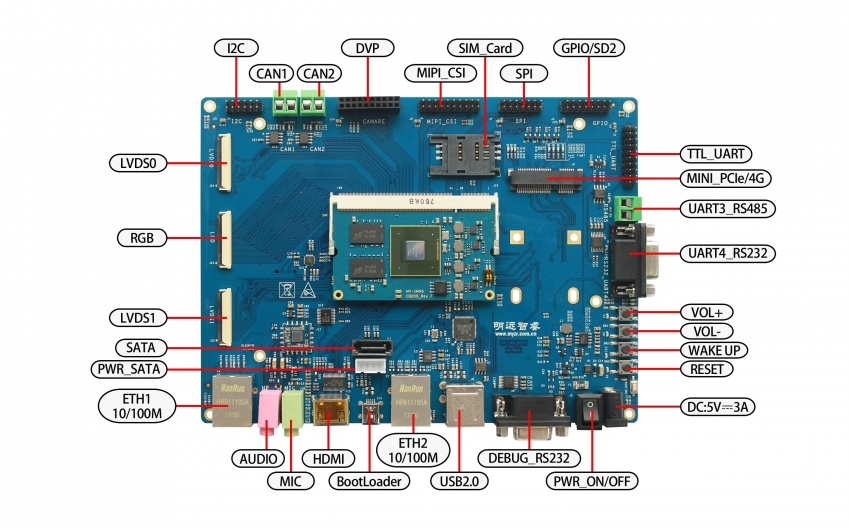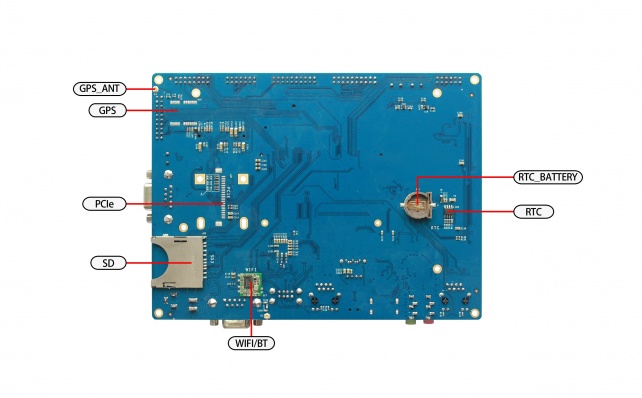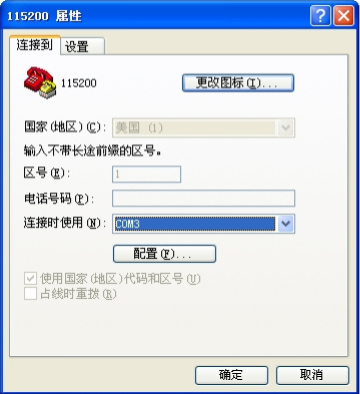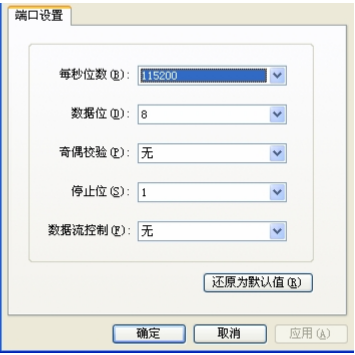“MY-I.MX6-DEMO 评估板 Android4.2.2 快速启动”的版本间的差异
(→MY-IMX6-MB200背面图) |
|||
| (未显示同一用户的5个中间版本) | |||
| 第1行: | 第1行: | ||
| + | <div> | ||
=MY-IMX6-MB200正面图= | =MY-IMX6-MB200正面图= | ||
| − | [[文件:myimx6ek200_front.jpg| | + | [[文件:myimx6ek200_front.jpg|850px]] |
| + | |||
=MY-IMX6-MB200背面图= | =MY-IMX6-MB200背面图= | ||
| − | [[文件:myimx6ek200_back.jpg|642px]] | + | [[文件:myimx6ek200_back.jpg|642px]] |
| + | |||
=图示模块= | =图示模块= | ||
{| class="wikitable" | {| class="wikitable" | ||
|- | |- | ||
| − | !图示 | + | !图示<br> |
| − | !接口描述 | + | !接口描述<br> |
| − | !丝印 | + | !丝印<br> |
|rowspan=20| | |rowspan=20| | ||
| − | !图示 | + | !图示<br> |
| − | !接口描述 | + | !接口描述<br> |
| − | !丝印 | + | !丝印<br> |
|- | |- | ||
|1 | |1 | ||
| 第159行: | 第162行: | ||
|J29 | |J29 | ||
|} | |} | ||
| + | |||
=Android 快速启动= | =Android 快速启动= | ||
| − | 1.检查<br> | + | '''1).检查'''<br> |
底板跟核心板的连接。如果核心板跟底板是单独分开,请按照附录中的核心板的插拔方法将核心板插在底板上 <br> | 底板跟核心板的连接。如果核心板跟底板是单独分开,请按照附录中的核心板的插拔方法将核心板插在底板上 <br> | ||
| − | 2.准备<br> | + | '''2).准备'''<br> |
准备好串口线(跟 PC 机直连的串口线,也可以用 USB 转串口线),以太网线,电源(直流 5V,2A 及以上)。 <br> | 准备好串口线(跟 PC 机直连的串口线,也可以用 USB 转串口线),以太网线,电源(直流 5V,2A 及以上)。 <br> | ||
| − | 3.配置串口<br> | + | '''3).配置串口'''<br> |
| − | 选择合适的串口 <br> | + | ::选择合适的串口 <br> |
| − | [[文件:MY_I.MX6_DEMO_Android4.2.2_1.png]]<br> | + | ::[[文件:MY_I.MX6_DEMO_Android4.2.2_1.png]]<br> |
| − | + | ||
| − | 端口做如下设置 <br> | + | ::端口做如下设置 <br> |
| − | + | ::[[文件:MY_I.MX6_DEMO_Android4.2.2_2.png]]<br> | |
| − | [[文件:MY_I.MX6_DEMO_Android4.2.2_2.png]]<br> | + | '''4).操作 '''<br> |
| − | + | :*将核心板 2 位拨码开关拨到 1:OFF,2:ON 处 <br> | |
| − | 将核心板 2 位拨码开关拨到 1:OFF,2:ON 处 <br> | + | :*将串口线连接到 MY-I.MX6X 底板上的串口上(图表 1 中的图示 11) <br> |
| − | 将串口线连接到 MY-I.MX6X | + | :*将开关(图表 1 中的图示 12)拨到断开状态(—:闭合,O:断开) <br> |
| − | + | :*将 5V 电源插到电源接口(图 1 中的图示 13)。<br> | |
| − | 将 5V 电源插到电源接口(图 1 中的图示 13)。<br> | + | :*闭合开关,串口将有信息输出 <br> |
| − | 闭合开关,串口将有信息输出 <br> | + | :*系统默认是从 SPI 启动,加载 SD 或 EMMC 中的内核和文件系统,系统默认的液晶显示接口是 LVDS1 接口(图 1 中图示 3) <br> |
| − | 系统默认是从 SPI 启动,加载 SD 或 EMMC 中的内核和文件系统,系统默认的液晶显示接口是 LVDS1 接口(图 1 中图示 3) <br> | + | :*开机之后,会有启动 logo,如果发现开机 logo 不能够显示正常,请关闭电源 3 秒,再开机等待系统起来之后 进入 android 界面。进入界面之后,即可正常的 android 操作。Android 系统上配置了电容屏,用户可以像操 作手机一样操作 android 系统。启动完毕之后,即可开始功能模块的测试。Android 测试方式请参考 《MY-I.MX6-DEMO-V2.2 Android 测试手册》 <br> |
| − | 开机之后,会有启动 logo,如果发现开机 logo 不能够显示正常,请关闭电源 3 秒,再开机等待系统起来之后 进入 android 界面。进入界面之后,即可正常的 android 操作。Android 系统上配置了电容屏,用户可以像操 作手机一样操作 android 系统。启动完毕之后,即可开始功能模块的测试。Android 测试方式请参考 《MY-I.MX6-DEMO-V2.2 Android 测试手册》 <br> | + | |
| − | == Android 快速启动环境变量设置(<span style="color:red">针对核心板 V1.0 版本</span>) == | + | |
| − | ===SPI+SD 启动: === | + | ==Android 快速启动环境变量设置(<span style="color:red">针对核心板 V1.0 版本</span>)<br>== |
| + | ===SPI+SD 启动:=== | ||
$ setenv bootcmd booti mmc1 <br> | $ setenv bootcmd booti mmc1 <br> | ||
$ saveenv <br> | $ saveenv <br> | ||
| 第207行: | 第212行: | ||
video=mxcfb0:dev=ldb,bpp=32 video=mxcfb1:dev=hdmi,1920x1080M@60,bpp=32 video=mxcfb2:off <br> | video=mxcfb0:dev=ldb,bpp=32 video=mxcfb1:dev=hdmi,1920x1080M@60,bpp=32 video=mxcfb2:off <br> | ||
fbmem=10M androidboot.hardware=freescale <br> | fbmem=10M androidboot.hardware=freescale <br> | ||
| − | ==Android 快速启动环境变量设置(<span style="color:red">针对核心板 V2.1 版本</span>)== | + | ==Android 快速启动环境变量设置(<span style="color:red">针对核心板 V2.1 版本</span>)<br>== |
===SPI+EMMC 启动: === | ===SPI+EMMC 启动: === | ||
$ setenv bootcmd booti mmc2 <br> | $ setenv bootcmd booti mmc2 <br> | ||
$ saveenv <br> | $ saveenv <br> | ||
| − | ===SPI+EMMC LVDS1 配置: === | + | ===SPI+EMMC LVDS1 配置:=== |
$ setenv bootargs console=ttymxc0,115200 init=/init video=mxcfb0:dev=ldb,LDB-XGA,bpp=32 <br> | $ setenv bootargs console=ttymxc0,115200 init=/init video=mxcfb0:dev=ldb,LDB-XGA,bpp=32 <br> | ||
video=mxcfb1:off video=mxcfb2:off fbmem=10M fb0base=0x27b00000 vmalloc=400M <br> | video=mxcfb1:off video=mxcfb2:off fbmem=10M fb0base=0x27b00000 vmalloc=400M <br> | ||
| 第223行: | 第228行: | ||
video=mxcfb0:dev=ldb,bpp=32 video=mxcfb1:dev=hdmi,1920x1080M@60,bpp=32 video=mxcfb2:off <br> | video=mxcfb0:dev=ldb,bpp=32 video=mxcfb1:dev=hdmi,1920x1080M@60,bpp=32 video=mxcfb2:off <br> | ||
fbmem=10M androidboot.hardware=freescale <br> | fbmem=10M androidboot.hardware=freescale <br> | ||
| − | |||
===SPI+EMMC RGB 配置: === | ===SPI+EMMC RGB 配置: === | ||
$ setenv bootargs console=ttymxc0,115200 init=/init <br> | $ setenv bootargs console=ttymxc0,115200 init=/init <br> | ||
video=mxcfb0:dev=lcd,SEIKO-WVGA,bpp=32,if=RGB24 video=mxcfb1:off video=mxcfb2:off fbmem=10M <br> | video=mxcfb0:dev=lcd,SEIKO-WVGA,bpp=32,if=RGB24 video=mxcfb1:off video=mxcfb2:off fbmem=10M <br> | ||
fb0base=0x27b00000 vmalloc=400M androidboot.console=ttymxc0 androidboot.hardware=freescale <br> | fb0base=0x27b00000 vmalloc=400M androidboot.console=ttymxc0 androidboot.hardware=freescale <br> | ||
| − | ===SPI+EMMC HDMI 配置: === | + | ===SPI+EMMC HDMI 配置:=== |
$ setenv bootargs console=ttymxc0,115200 androidboot.console=ttymxc0 vmalloc=400M init=/init <br> | $ setenv bootargs console=ttymxc0,115200 androidboot.console=ttymxc0 vmalloc=400M init=/init <br> | ||
video=mxcfb0:dev=hdmi,1920x1080M@60,bpp=32 video=mxcfb1:off video=mxcfb2:off fbmem=28M <br> | video=mxcfb0:dev=hdmi,1920x1080M@60,bpp=32 video=mxcfb1:off video=mxcfb2:off fbmem=28M <br> | ||
| 第236行: | 第240行: | ||
video=mxcfb0:dev=ldb,bpp=32 video=mxcfb1:dev=hdmi,1920x1080M@60,bpp=32 video=mxcfb2:off <br> | video=mxcfb0:dev=ldb,bpp=32 video=mxcfb1:dev=hdmi,1920x1080M@60,bpp=32 video=mxcfb2:off <br> | ||
fbmem=10M androidboot.hardware=freescale <br> | fbmem=10M androidboot.hardware=freescale <br> | ||
| + | </div> | ||
2020年4月16日 (四) 08:54的最新版本
目录
MY-IMX6-MB200正面图
MY-IMX6-MB200背面图
图示模块
| 图示 |
接口描述 |
丝印 |
图示 |
接口描述 |
丝印 | |
|---|---|---|---|---|---|---|
| 1 | 18/24bit LVDS0 | J11 | 19 | RTC_Licell | BT1 | |
| 2 | 18/24bit RGB | J15 | 20 | UART5/TTL | J16 | |
| 3 | 18/24bit LVDS1 | J19 | 21 | UART4/TTL | J14 | |
| 4 | 10M/100M Ethernet | P1 | 22 | GPIO | J13 | |
| 5 | Audio | J26 | 23 | UART3/TTL | J12 | |
| 6 | HDMI | J23 | 24 | UART2/TTL | J10 | |
| 7 | USBOTG | J25 | 25 | SPI2 | J9 | |
| 8 | PWR_SATA | J27 | 26 | SPI1 | J8 | |
| 9 | SATA | J20 | 27 | MIPI_CSI | J7 | |
| 10 | USBHOST | J21 | 28 | CMOS_CSI | J6 | |
| 11 | UART1/RS232 | P2 | 29 | CAN2 | J5 | |
| 12 | PWR_Switch | J24 | 30 | CAN1 | J4 | |
| 13 | DC_5V_IN | J22 | 31 | I2C3 | J3 | |
| 14 | nRESET | SW4 | 32 | I2C2 | J2 | |
| 15 | KEY1 | SW3 | 33 | I2C1 | J1 | |
| 16 | KEY2 | SW2 | 34 | SD3 | J18 | |
| 17 | KEY3 | SW1 | 35 | WIFI | U8 | |
| 18 | SD2 | J18 | 36 | PCIE | J29 |
Android 快速启动
1).检查
底板跟核心板的连接。如果核心板跟底板是单独分开,请按照附录中的核心板的插拔方法将核心板插在底板上
2).准备
准备好串口线(跟 PC 机直连的串口线,也可以用 USB 转串口线),以太网线,电源(直流 5V,2A 及以上)。
3).配置串口
4).操作
- 将核心板 2 位拨码开关拨到 1:OFF,2:ON 处
- 将串口线连接到 MY-I.MX6X 底板上的串口上(图表 1 中的图示 11)
- 将开关(图表 1 中的图示 12)拨到断开状态(—:闭合,O:断开)
- 将 5V 电源插到电源接口(图 1 中的图示 13)。
- 闭合开关,串口将有信息输出
- 系统默认是从 SPI 启动,加载 SD 或 EMMC 中的内核和文件系统,系统默认的液晶显示接口是 LVDS1 接口(图 1 中图示 3)
- 开机之后,会有启动 logo,如果发现开机 logo 不能够显示正常,请关闭电源 3 秒,再开机等待系统起来之后 进入 android 界面。进入界面之后,即可正常的 android 操作。Android 系统上配置了电容屏,用户可以像操 作手机一样操作 android 系统。启动完毕之后,即可开始功能模块的测试。Android 测试方式请参考 《MY-I.MX6-DEMO-V2.2 Android 测试手册》
- 将核心板 2 位拨码开关拨到 1:OFF,2:ON 处
Android 快速启动环境变量设置(针对核心板 V1.0 版本)
SPI+SD 启动:
$ setenv bootcmd booti mmc1
$ saveenv
SPI+SD LVDS1 配置:
$ setenv bootargs console=ttymxc0,115200 init=/init video=mxcfb0:dev=ldb,LDB-XGA,bpp=32
video=mxcfb1:off video=mxcfb2:off fbmem=10M fb0base=0x27b00000 vmalloc=400M
androidboot.console=ttymxc0 androidboot.hardware=freescale
SPI+SD LVDS0 配置:
$ setenv bootargs console=ttymxc0,115200 init=/init video=mxcfb0:dev=ldb,LDB-XGA,bpp=32 ldb=sin0
video=mxcfb1:off video=mxcfb2:off fbmem=10M fb0base=0x27b00000 vmalloc=400M
androidboot.console=ttymxc0 androidboot.hardware=freescale
SPI+SD Dual Displays: LVDS and HDMI Displays
$ setenv bootargs console=ttymxc0,115200 androidboot.console=ttymxc0 vmalloc=400M init=/init
video=mxcfb0:dev=ldb,bpp=32 video=mxcfb1:dev=hdmi,1920x1080M@60,bpp=32 video=mxcfb2:off
fbmem=10M androidboot.hardware=freescale
SPI+SD RGB 配置:
$ setenv bootargs console=ttymxc0,115200 init=/init
video=mxcfb0:dev=lcd,SEIKO-WVGA,bpp=32,if=RGB24 video=mxcfb1:off video=mxcfb2:off fbmem=10M
fb0base=0x27b00000 vmalloc=400M androidboot.console=ttymxc0 androidboot.hardware=freescale
SPI+SD HDMI 配置:
$ setenv bootargs console=ttymxc0,115200 androidboot.console=ttymxc0 vmalloc=400M init=/init
video=mxcfb0:dev=hdmi,1920x1080M@60,bpp=32 video=mxcfb1:off video=mxcfb2:off fbmem=28M
androidboot.hardware=freescale
Booting with Dual Displays: LVDS and HDMI Displays
$ setenv bootargs console=ttymxc0,115200 androidboot.console=ttymxc0 vmalloc=400M init=/init
video=mxcfb0:dev=ldb,bpp=32 video=mxcfb1:dev=hdmi,1920x1080M@60,bpp=32 video=mxcfb2:off
fbmem=10M androidboot.hardware=freescale
Android 快速启动环境变量设置(针对核心板 V2.1 版本)
SPI+EMMC 启动:
$ setenv bootcmd booti mmc2
$ saveenv
SPI+EMMC LVDS1 配置:
$ setenv bootargs console=ttymxc0,115200 init=/init video=mxcfb0:dev=ldb,LDB-XGA,bpp=32
video=mxcfb1:off video=mxcfb2:off fbmem=10M fb0base=0x27b00000 vmalloc=400M
androidboot.console=ttymxc0 androidboot.hardware=freescale
SPI+EMMC LVDS0 配置:
$ setenv bootargs console=ttymxc0,115200 init=/init video=mxcfb0:dev=ldb,LDB-XGA,bpp=32 ldb=sin0
video=mxcfb1:off video=mxcfb2:off fbmem=10M fb0base=0x27b00000 vmalloc=400M
androidboot.console=ttymxc0 androidboot.hardware=freescale
SPI+SD Dual Displays: LVDS and HDMI Displays
$ setenv bootargs console=ttymxc0,115200 androidboot.console=ttymxc0 vmalloc=400M init=/init
video=mxcfb0:dev=ldb,bpp=32 video=mxcfb1:dev=hdmi,1920x1080M@60,bpp=32 video=mxcfb2:off
fbmem=10M androidboot.hardware=freescale
SPI+EMMC RGB 配置:
$ setenv bootargs console=ttymxc0,115200 init=/init
video=mxcfb0:dev=lcd,SEIKO-WVGA,bpp=32,if=RGB24 video=mxcfb1:off video=mxcfb2:off fbmem=10M
fb0base=0x27b00000 vmalloc=400M androidboot.console=ttymxc0 androidboot.hardware=freescale
SPI+EMMC HDMI 配置:
$ setenv bootargs console=ttymxc0,115200 androidboot.console=ttymxc0 vmalloc=400M init=/init
video=mxcfb0:dev=hdmi,1920x1080M@60,bpp=32 video=mxcfb1:off video=mxcfb2:off fbmem=28M
androidboot.hardware=freescale
SPI+EMMC: LVDS and HDMI Displays
$ setenv bootargs console=ttymxc0,115200 androidboot.console=ttymxc0 vmalloc=400M init=/init
video=mxcfb0:dev=ldb,bpp=32 video=mxcfb1:dev=hdmi,1920x1080M@60,bpp=32 video=mxcfb2:off
fbmem=10M androidboot.hardware=freescale